【前言-虛擬展契機】
小樽在2021因為疫情的關係,在當時任教的科系上帶著同學舉辦了 VRChat 線上虛擬畢業展「回川」(FB)
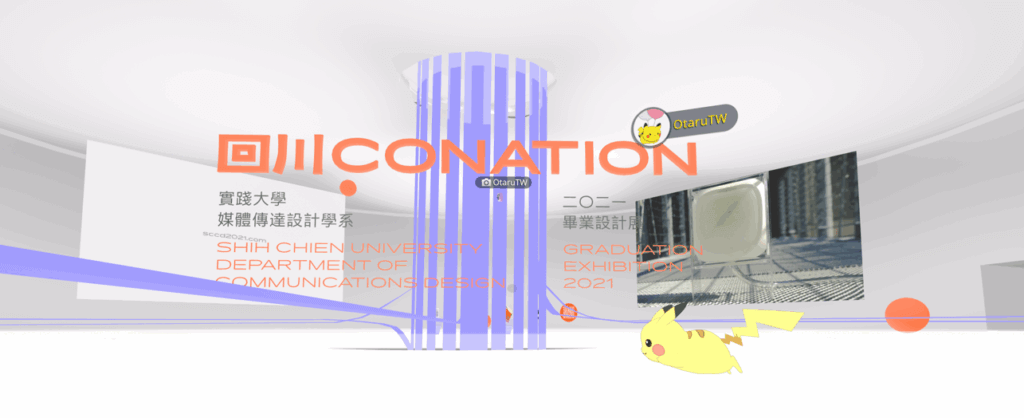
後來也為了讓學生能在疫情期間仍然不留下遺憾,在VRchat上舉行了畢業典禮,希望同學們未來想起這個充滿挑戰的一年,也能有美好的回憶
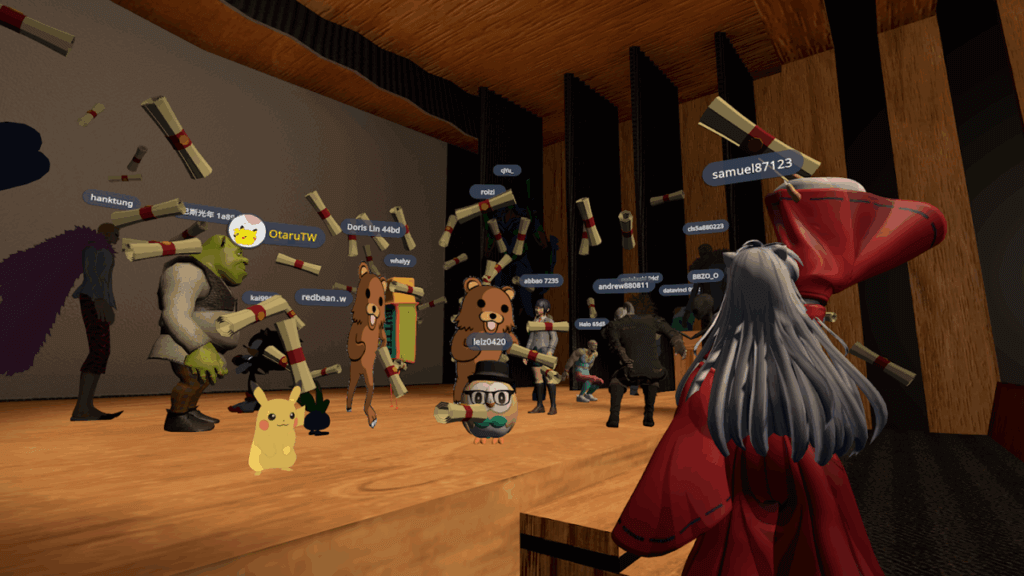
也因為這些嘗試,後來協助執行了 嘉美館《城市隱匿》虛擬主題展 連結嘉義的街區故事與虛擬實境的想像 – 非池中藝術網

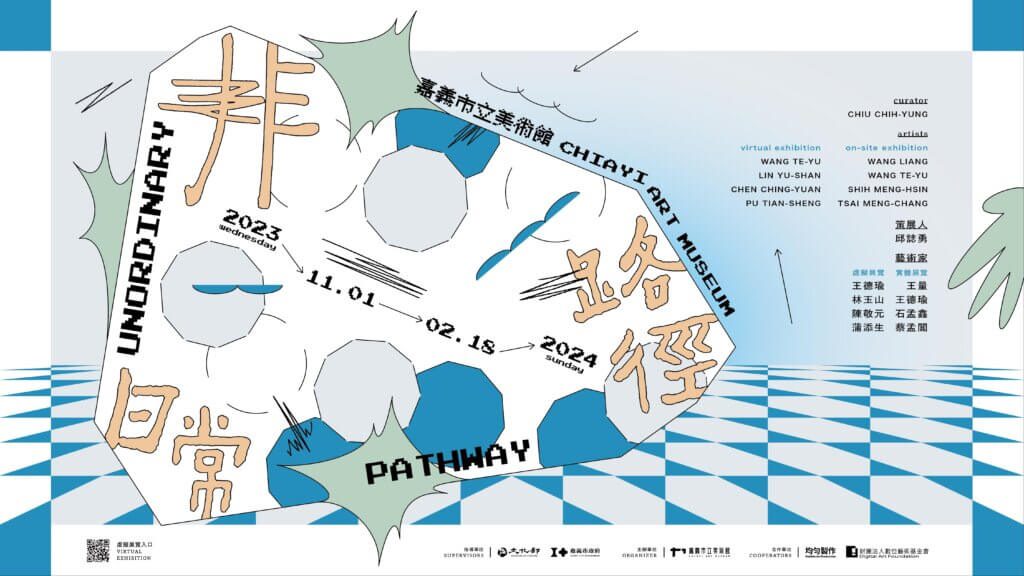
還有跨兩國、三會場,「Taiwan NOW」臺日文化藝術的合創共製 ,共結一朵繁盛之花 – 非池中藝術網 等線上展覽
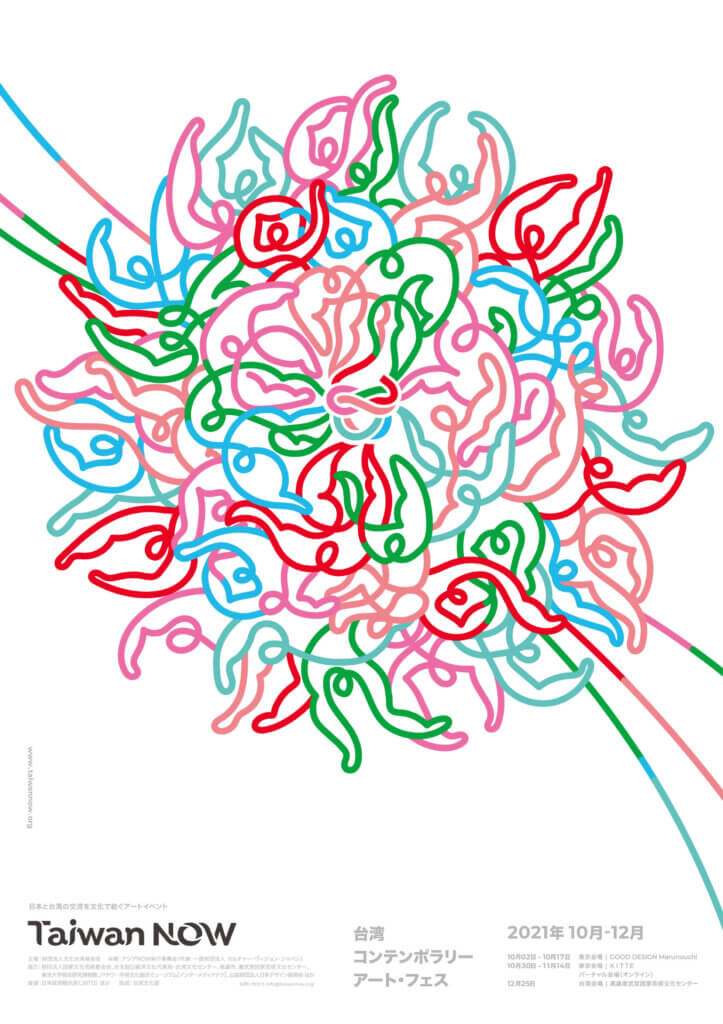
雖然隨著疫情解除,線上展的需求因應降低,但VRchat等虛擬平台的使用者仍默默增加中,尤其是年輕族群對於虛擬實境技術與虛擬線上的適應度,都相較過去的使用者更加有黏著度,相信是探索未來可能的其中一個方向。
如果想嘗試製作VRChat上的世界,首先要有一個帳號,註冊和基本操作可以請參閱 Getting Started with VRChat – VRChat,或者上網搜尋熱心網友們製作的入門教學,等你完成註冊就可以進行下一步囉~
【安裝與設置 】
要建立世界,除了有帳號後,要設定環境和安裝相關工具,請按照下面步驟完成吧~
- 下載並安裝 VRChat Creator Companion (VCC),這篇教學撰寫時的版本是2.4.4,安裝VCC的好處是它會自動幫你檢查環境配置,確保你的各種安裝版本,請注意截至目前VCC對Unity版本有硬性的要求,版本號差一點點都不行。
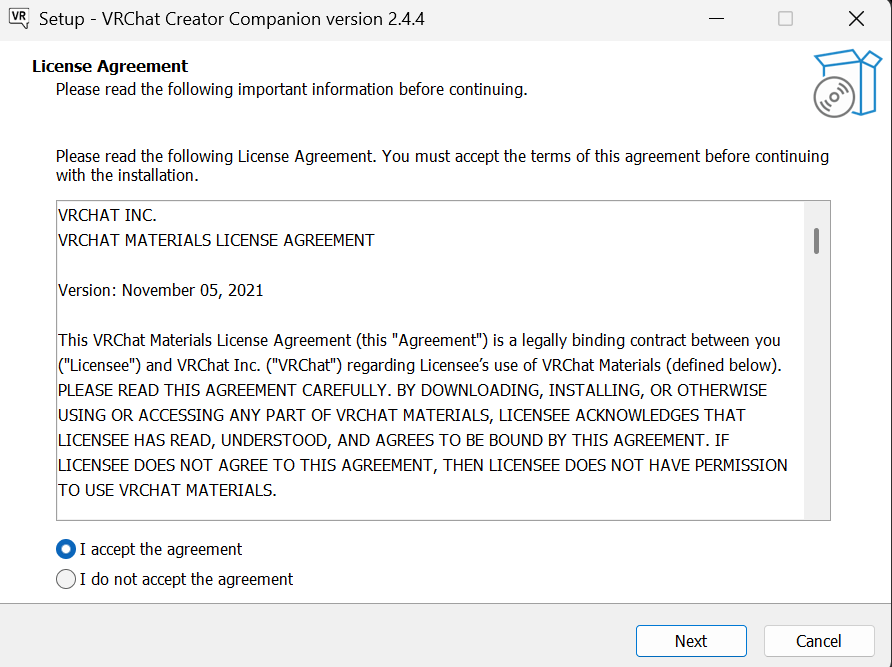
2. 安裝畫面中間下一步到最後,完成畫面如下
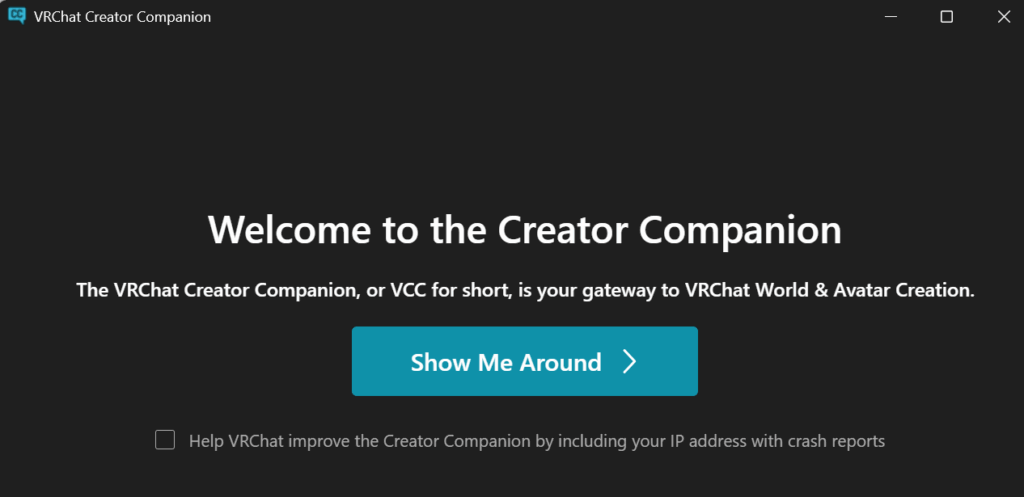
3.啟動後,有很高的機率,你沒安裝對應的Unity版本,就會在設定處出現紅色驚嘆號如下圖
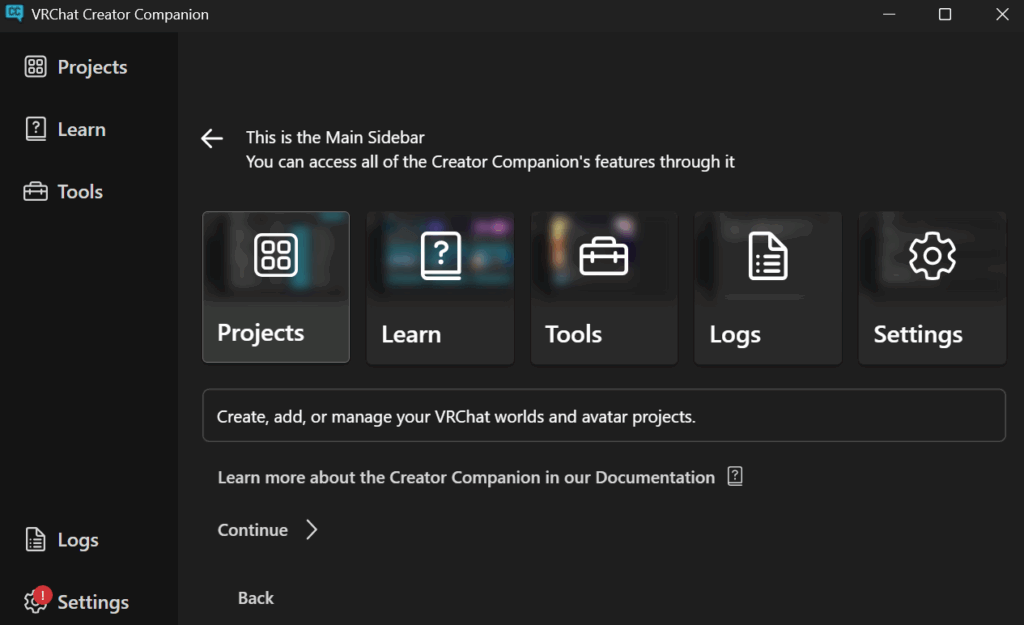
左下角settings滑鼠移過去會說Unity編輯器沒有設定,點一下

4.在設定畫面按下Contiune,如下圖
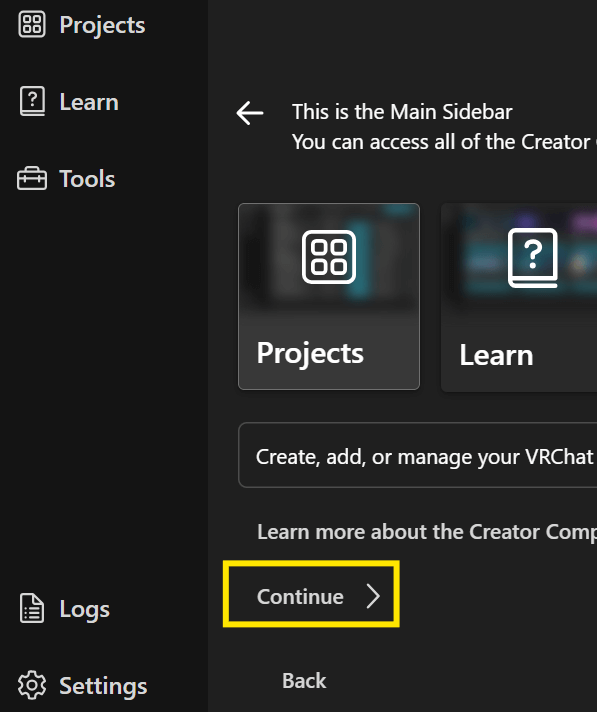
VCC會開始掃描你的Unity配置
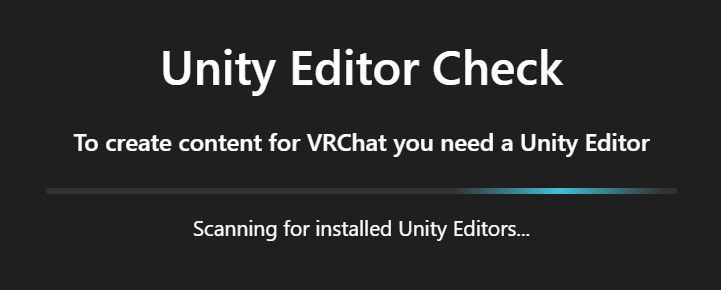
沒有檢測到畫面如下,按Continue
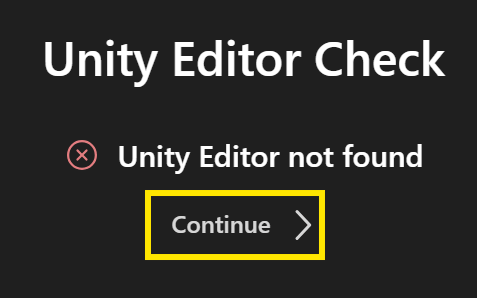
接著按下Install Unity如下圖 (如果你確定有安裝指定版本可以選擇 I already have Unity去搜尋)
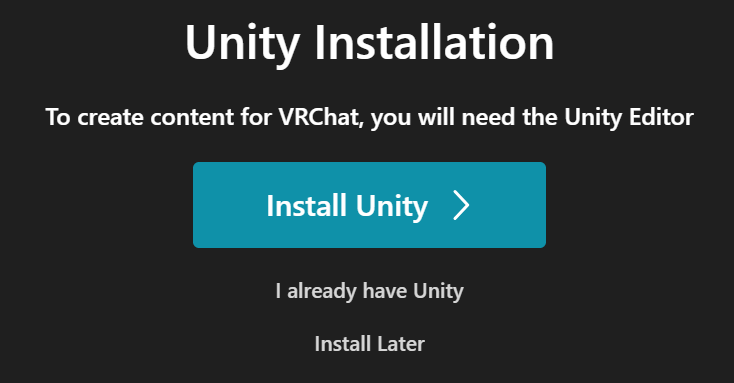
Unity 目前主流安裝是透過Unity Hub來安裝不同版本,如果你還沒安裝Unity Hub可以到這裡安裝
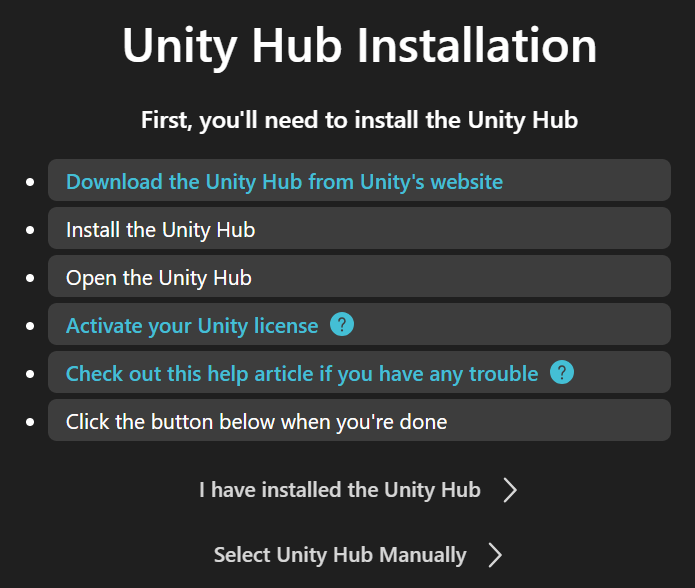
完成後按”我已經安裝Unity Hub如下圖

接著以小樽的例子來說,它沒有偵測到必要版本就會呈現如下,請按下安裝鈕
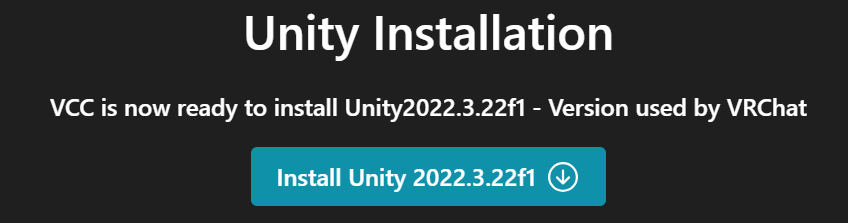
接著VCC會幫你安裝,稍等它
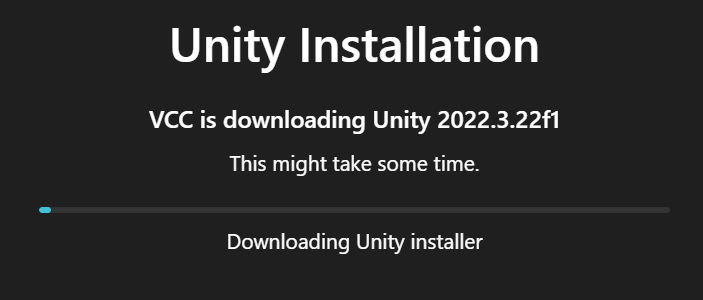
如果順利如下
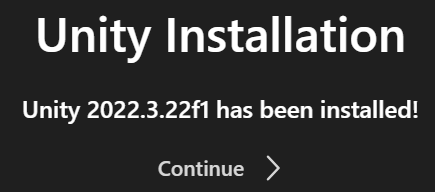
一切順利的話,就會看到畫面如下
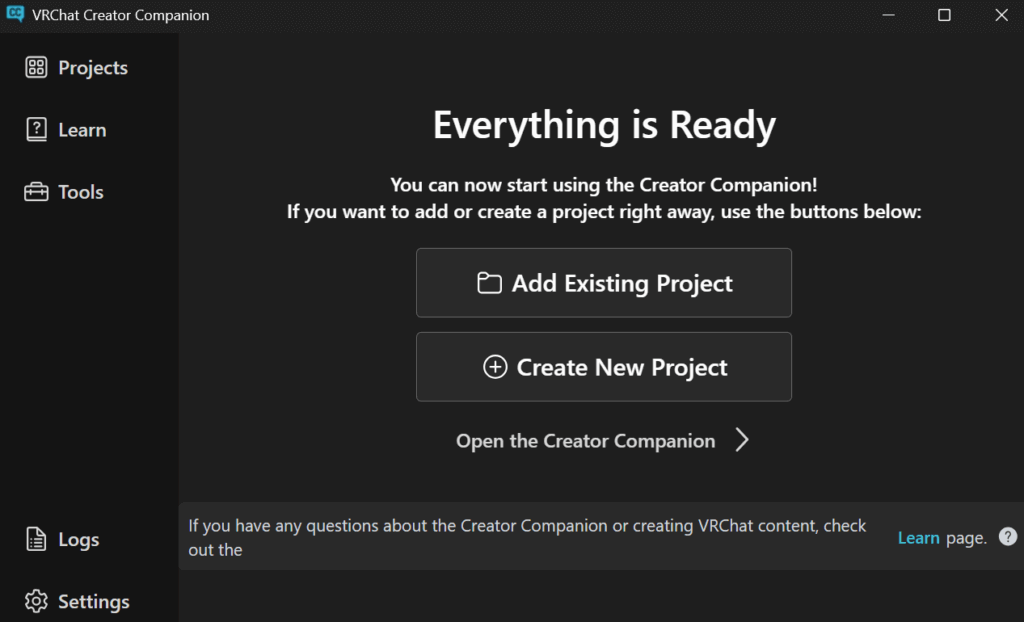
[創建世界]
1.按下創建新專案如下
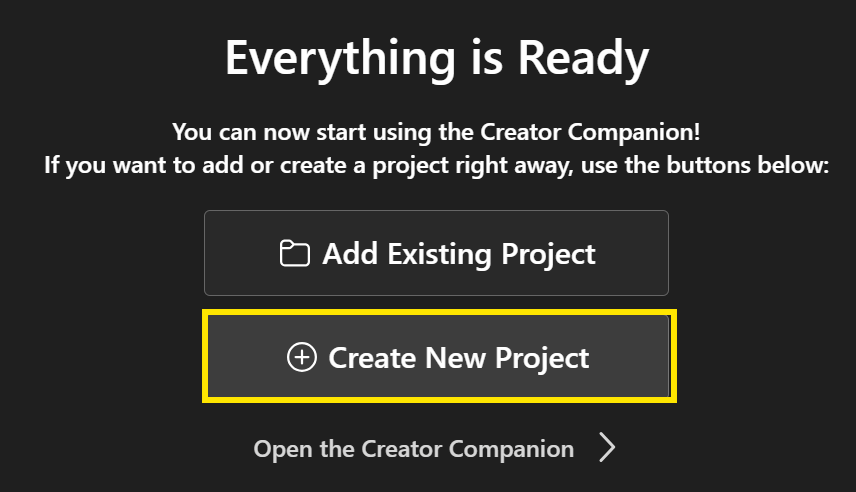
2.以本教學為例,選擇Worlds,在中間的Configure Project設定專案名稱和儲存位置,按下Create Project
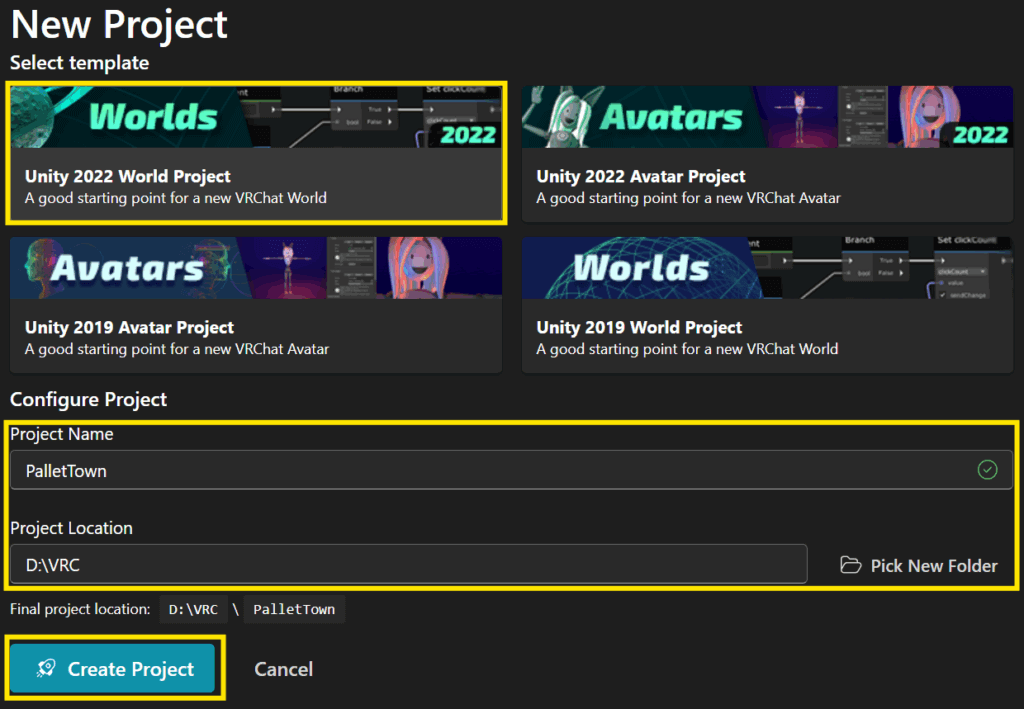
按下後便會開始創建如下圖

創建完成後按下 Open Project
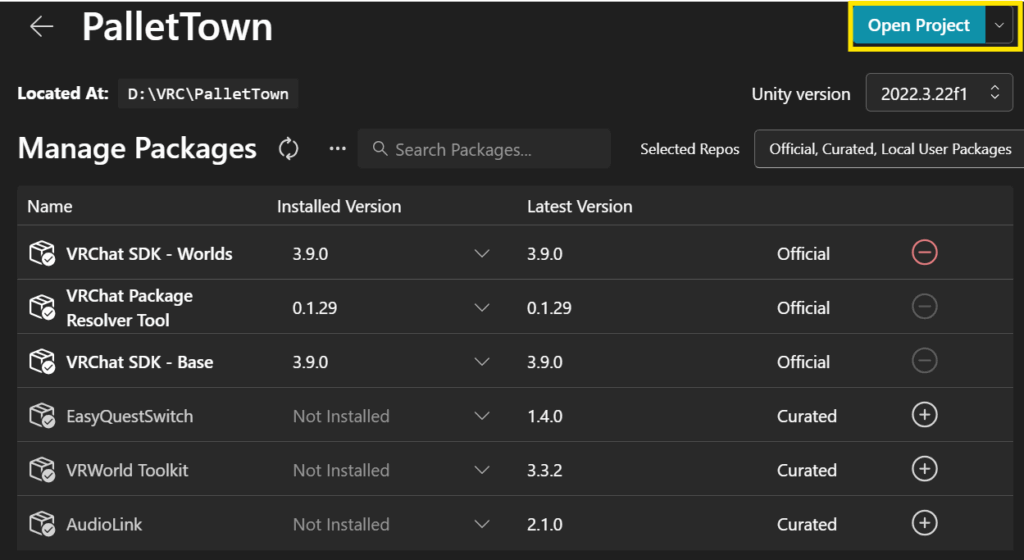
開啟後畫面如下
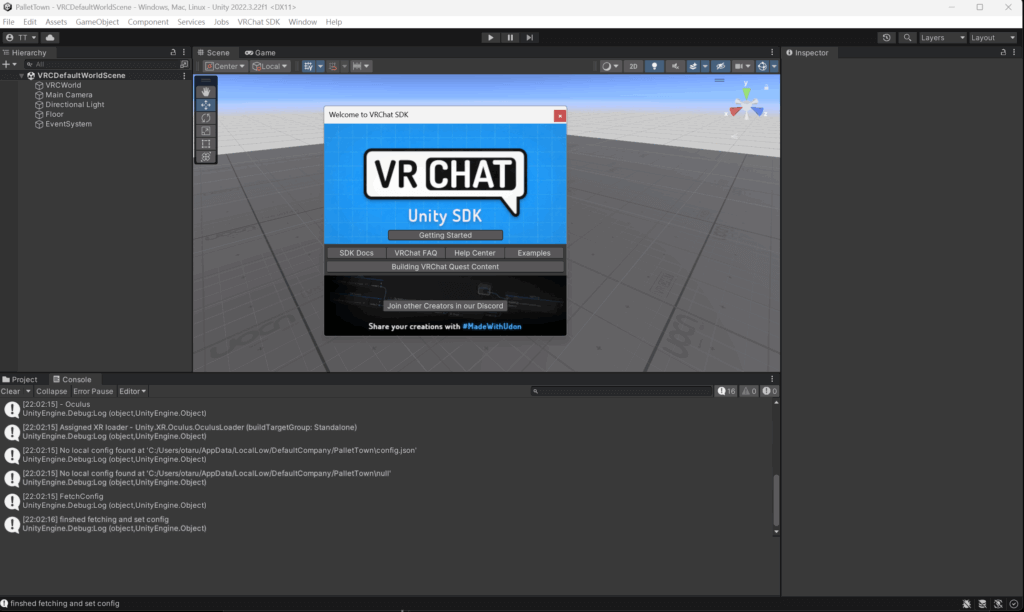
從工具列找到VRChat SDK彈出SDK畫面如下右邊視窗,可以登入帳號密碼
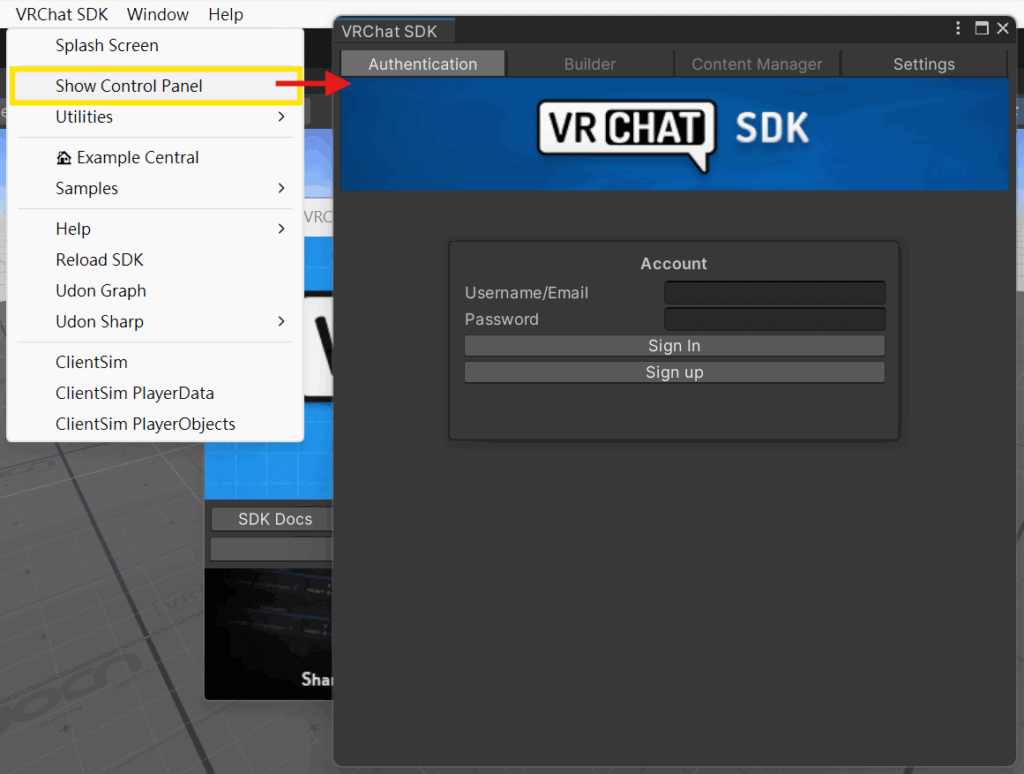
登入後builder的視窗就可以輸入目前要做的世界的基本屬性名稱
你可能會看到下面有個紅色驚嘆號
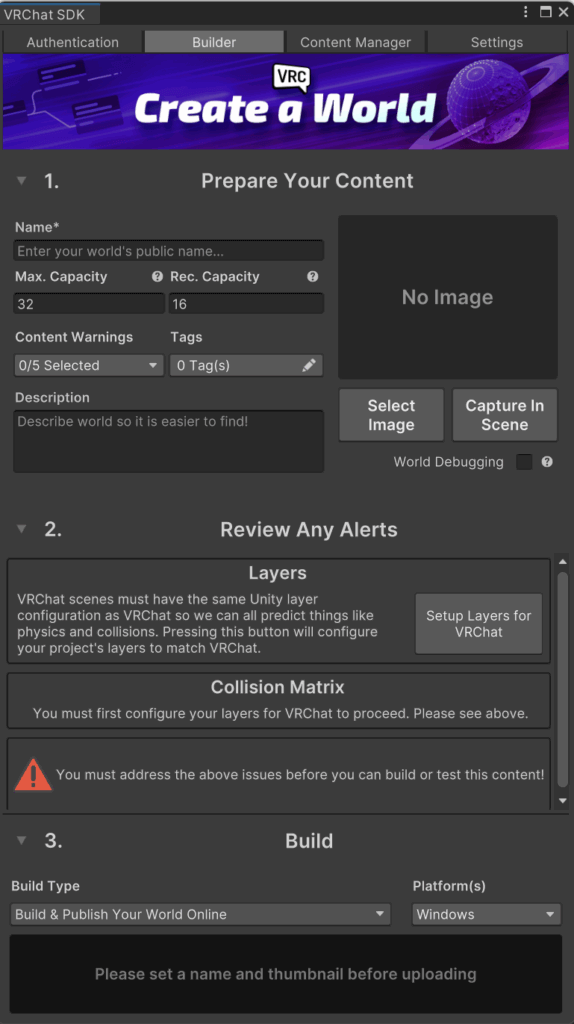
別擔心,按下setup layers for VRChat
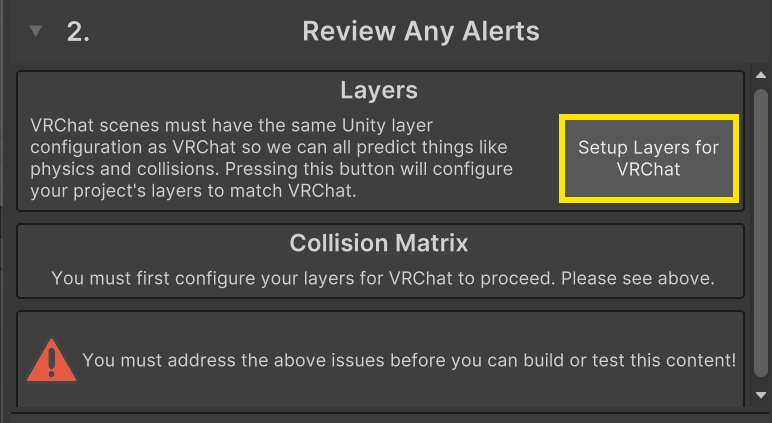
一路setup下去
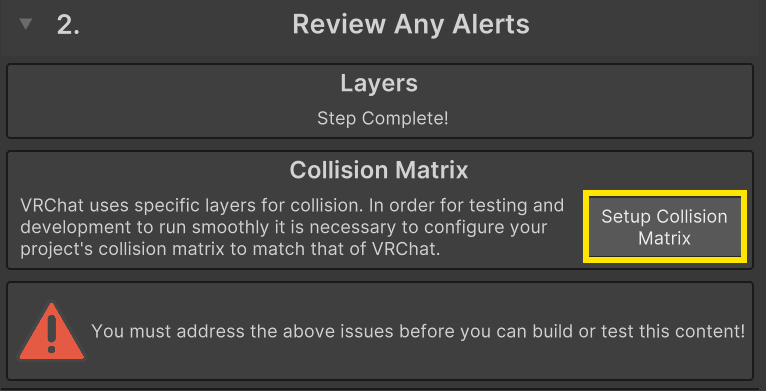
能修正的都自動修正Auto Fix
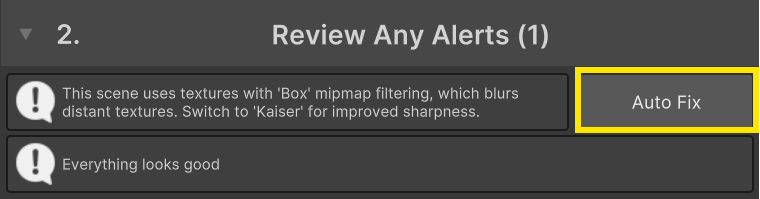
最後錯誤就都消失了
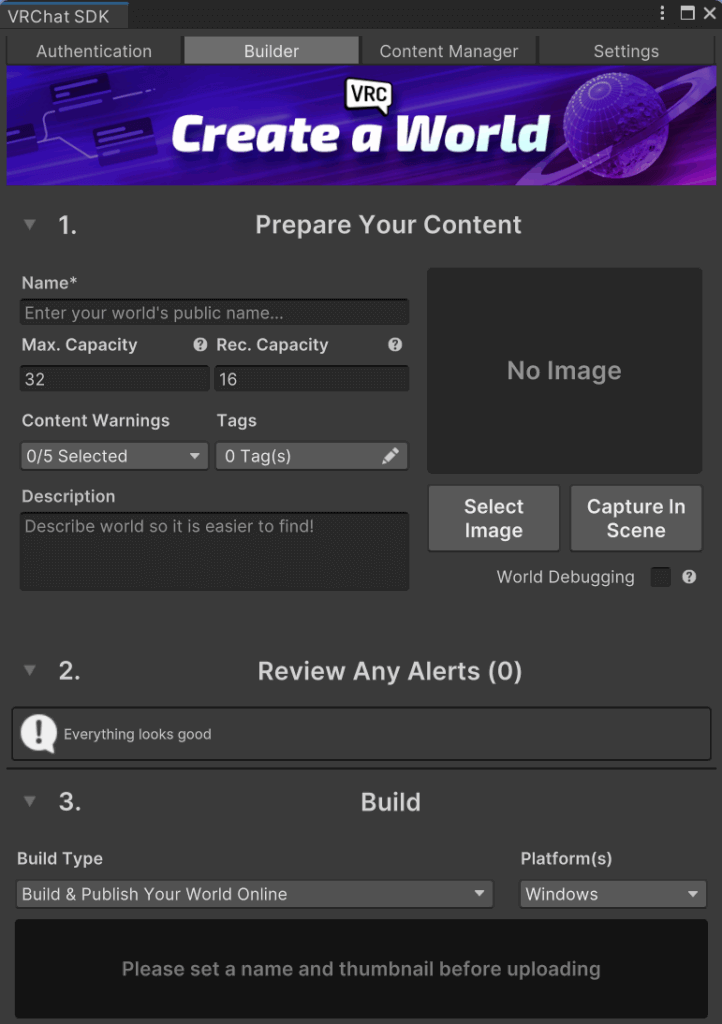
到目前為止,基本配置就告一段落,可以開始進入製作世界的環節

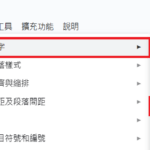

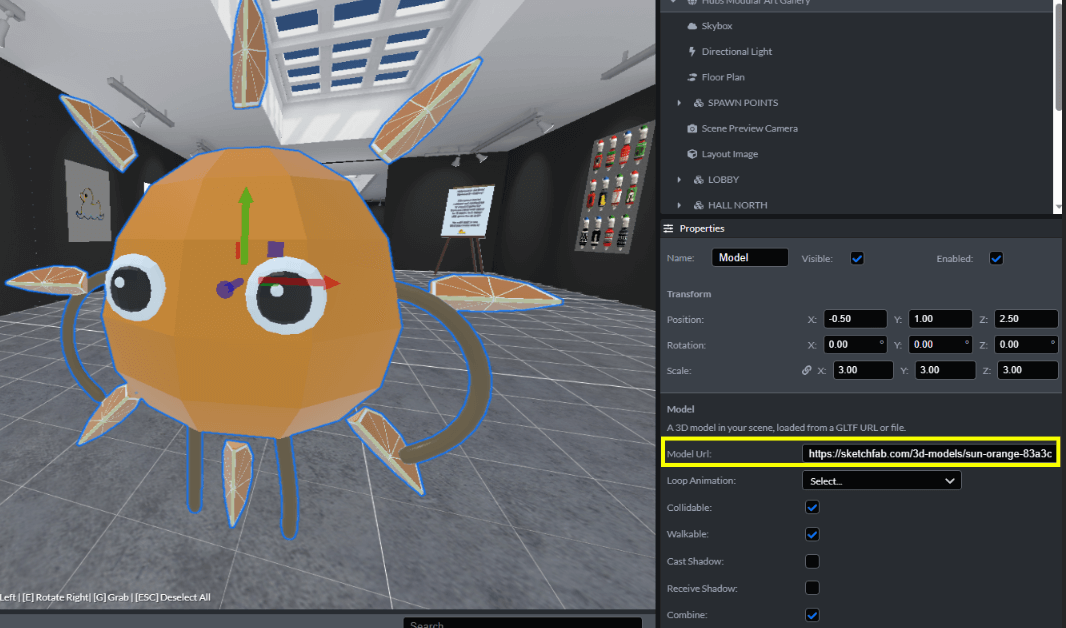
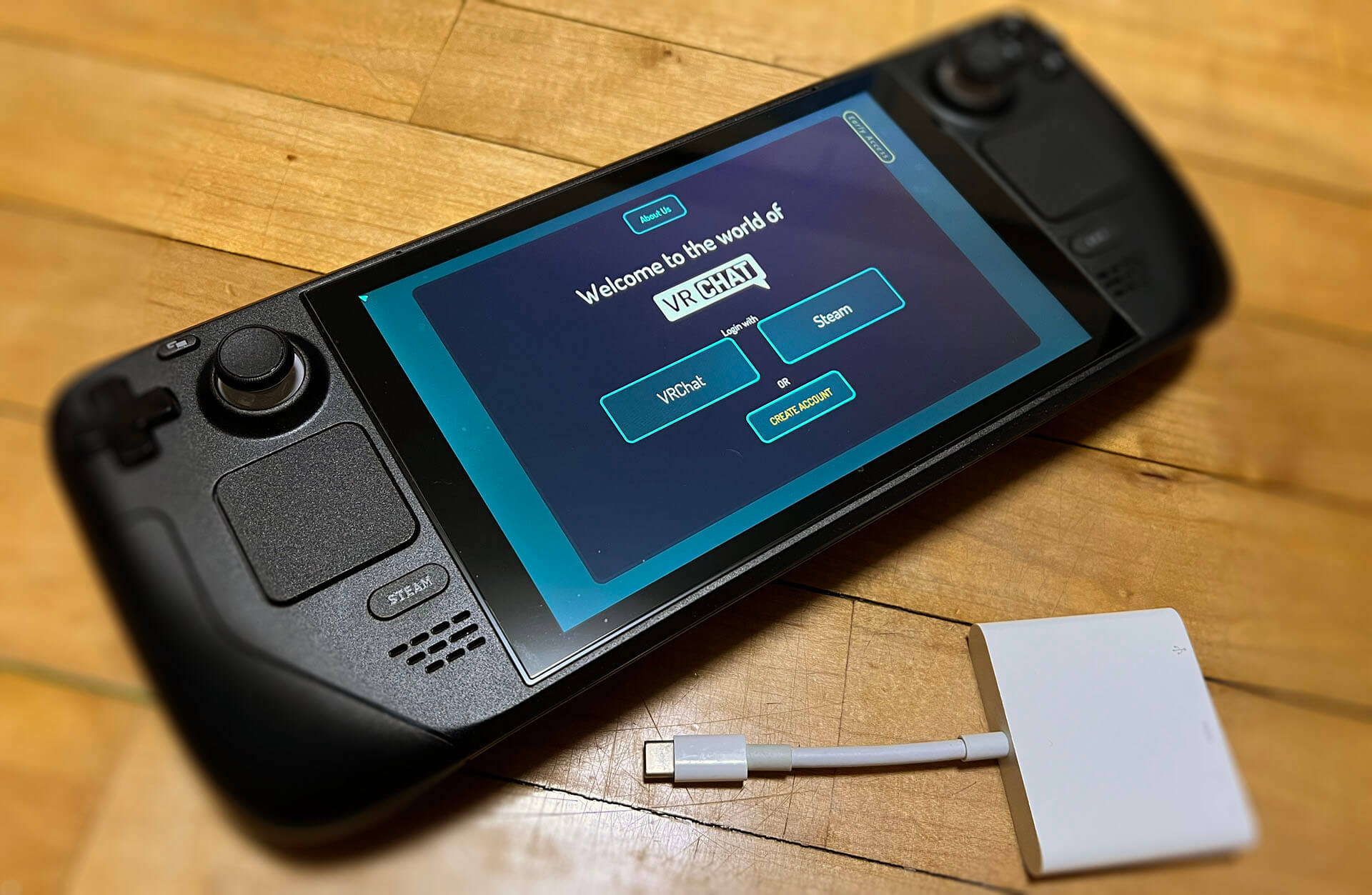

Leave a Reply